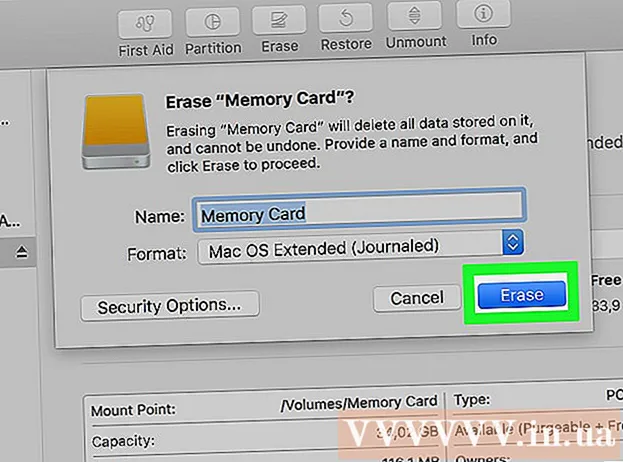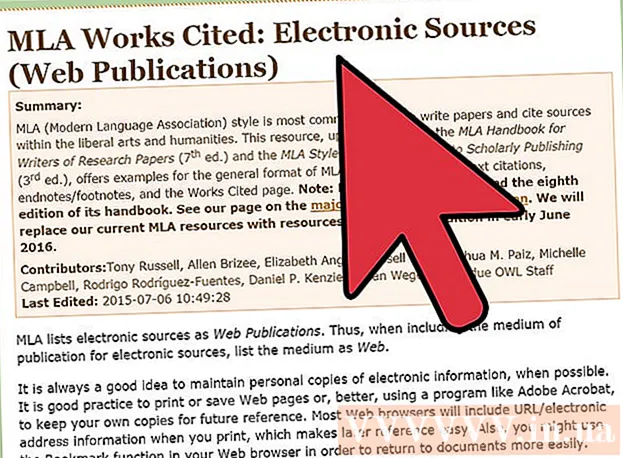Հեղինակ:
Gregory Harris
Ստեղծման Ամսաթիվը:
7 Ապրիլ 2021
Թարմացման Ամսաթիվը:
1 Հուլիս 2024

Բովանդակություն
- Քայլեր
- 2 -րդ մաս 1. Ինչպես տեղադրել և թարմացնել iTunes- ը
- 2 -րդ մաս 2 -ից. Ինչպես համաժամեցնել ձեր բջջային սարքը iTunes- ի հետ
Այս հոդվածում մենք ձեզ ցույց կտանք, թե ինչպես միացնել iPhone- ը կամ iPad- ը iTunes- ին Windows- ում կամ macOS համակարգչում:
Քայլեր
2 -րդ մաս 1. Ինչպես տեղադրել և թարմացնել iTunes- ը
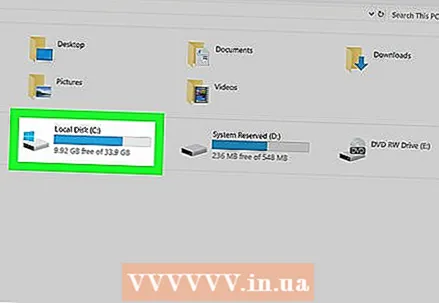 1 Որոշեք այն համակարգչի մասին, որի վրա կառավարելու եք ձեր iTunes գրադարանը: Նման համակարգչի կոշտ սկավառակը պետք է ունենա մեծ հզորություն, համակարգիչը պետք է միացված լինի կայուն և արագ ինտերնետին, ինչպես նաև պետք է մշտապես մուտք ունենաք համակարգիչ:
1 Որոշեք այն համակարգչի մասին, որի վրա կառավարելու եք ձեր iTunes գրադարանը: Նման համակարգչի կոշտ սկավառակը պետք է ունենա մեծ հզորություն, համակարգիչը պետք է միացված լինի կայուն և արագ ինտերնետին, ինչպես նաև պետք է մշտապես մուտք ունենաք համակարգիչ:  2 Տեղադրեք iTunes (Windows- ում): Եթե ունեք Mac համակարգիչ կամ արդեն տեղադրել եք Windows- ը iTunes- ում, անցեք հաջորդ քայլին:
2 Տեղադրեք iTunes (Windows- ում): Եթե ունեք Mac համակարգիչ կամ արդեն տեղադրել եք Windows- ը iTunes- ում, անցեք հաջորդ քայլին: - Բացեք մեկնարկի ընտրացանկը
 և ընտրեք «Microsoft Store»:
և ընտրեք «Microsoft Store»: - Կտտացրեք «Որոնել» վերին աջ անկյունում և մուտքագրեք itunes.
- Որոնման արդյունքներում կտտացրեք «iTunes» - ին:
- Կտտացրեք Տեղադրեք և հետևեք էկրանի ցուցումներին:
- Բացեք մեկնարկի ընտրացանկը
 3 Գործարկել iTunes- ը: Windows- ում այն գտնվում է Start ընտրացանկում
3 Գործարկել iTunes- ը: Windows- ում այն գտնվում է Start ընտրացանկում  ... Ձեր Mac- ում կտտացրեք երաժշտական նոտայի պատկերակին ՝ ձեր էկրանին ներքևի նավահանգստում:
... Ձեր Mac- ում կտտացրեք երաժշտական նոտայի պատկերակին ՝ ձեր էկրանին ներքևի նավահանգստում: - Եթե առաջին անգամ եք գործարկում iTunes- ը, այն կարգավորելու համար հետևեք էկրանի հրահանգներին:
- Ինչպես սովորել, թե ինչպես օգտագործել iTunes- ը, կարդացեք այս հոդվածը:
 4 Թարմացրեք iTunes- ը: Հետևեք այս քայլերին ՝ կախված ձեր օպերացիոն համակարգից.
4 Թարմացրեք iTunes- ը: Հետևեք այս քայլերին ՝ կախված ձեր օպերացիոն համակարգից. - Թարմացրեք macOS- ը ձեր Mac- ում: Դա անելու համար բացեք Apple ընտրացանկը
 , կտտացրեք Համակարգի նախապատվություններ, այնուհետև կտտացրեք Softwareրագրային ապահովման թարմացում:
, կտտացրեք Համակարգի նախապատվություններ, այնուհետև կտտացրեք Softwareրագրային ապահովման թարմացում: - Եթե iTunes- ը տեղադրել եք Microsoft Store- ի միջոցով, թարմացումները ինքնաբերաբար կտեղադրվեն:
- Եթե աշխատում եք Windows- ով և ներբեռնել եք iTunes- ը Apple- ից, ապա iTunes- ում բացեք Օգնության ընտրացանկը, ընտրեք Ստուգեք թարմացումները և հետևեք էկրանի հրահանգներին:
- Թարմացրեք macOS- ը ձեր Mac- ում: Դա անելու համար բացեք Apple ընտրացանկը
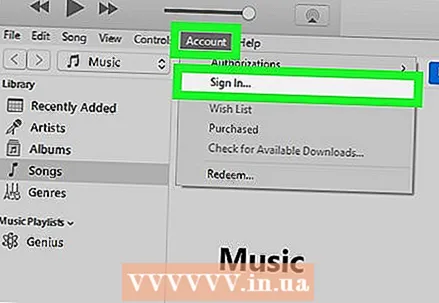 5 Մուտք գործեք iTunes ձեր Apple ID- ով: Եթե դուք ինչ -որ բան եք գնել iTunes խանութից (ծրագրեր, գրքեր, ֆիլմեր և այլն), թույլտվությունը ձեզ հնարավորություն կտա մուտք գործել ձեր գնումները: Մուտք գործելու համար հետևեք այս քայլերին:
5 Մուտք գործեք iTunes ձեր Apple ID- ով: Եթե դուք ինչ -որ բան եք գնել iTunes խանութից (ծրագրեր, գրքեր, ֆիլմեր և այլն), թույլտվությունը ձեզ հնարավորություն կտա մուտք գործել ձեր գնումները: Մուտք գործելու համար հետևեք այս քայլերին: - Բացեք «Հաշիվ» ընտրացանկը պատուհանի վերևում:
- Կտտացրեք Մուտք գործել:
- Մուտքագրեք ձեր Apple ID օգտվողի անունը և գաղտնաբառը:
- Կտտացրեք Մուտք գործել:
2 -րդ մաս 2 -ից. Ինչպես համաժամեցնել ձեր բջջային սարքը iTunes- ի հետ
 1 Կարգավորեք ավտոմատ համաժամացումը: Նախքան ձեր սարքը համակարգչին միացնելը, հետևեք հետևյալ քայլերին.
1 Կարգավորեք ավտոմատ համաժամացումը: Նախքան ձեր սարքը համակարգչին միացնելը, հետևեք հետևյալ քայլերին. - Բացեք «Խմբագրել» ցանկը վերին ձախ անկյունում և ընտրեք «Կարգավորումներ»:
- Կտտացրեք «Սարքեր» ներդիրին:
- Որպեսզի ձեր iPhone / iPad- ն ինքնաբերաբար համաժամացվի iTunes- ին միանալիս, հեռացրեք «Կանխել iPod, iPhone և iPad սարքերի ավտոմատ համաժամացումը» կողքի տուփը, այնուհետև կտտացրեք «Լավ»:
- Եթե չեք ցանկանում, որ ձեր սարքը ինքնաբերաբար համաժամացվի, նշեք «Կանխել iPod, iPhone և iPad սարքերի ավտոմատ համաժամացումը» կողքի տուփը, այնուհետև կտտացրեք «Լավ»: Դա արեք, եթե iTunes- ին միանում եք ուրիշի համակարգչից (կամ այն համակարգչից, որը ձեր հիմնական համակարգիչը չէ):
 2 Միացրեք iPhone / iPad- ը համակարգչին USB մալուխով: Օգտագործեք ձեր սարքի հետ մալուխը (կամ ցանկացած այլ համատեղելի մալուխ): ITunes- ի վերին ձախ անկյունում հայտնվում է կոճակ ՝ պիտակավորված հեռախոսի կամ պլանշետի պատկերակով. Այս կոճակը կոչվում է Սարք:
2 Միացրեք iPhone / iPad- ը համակարգչին USB մալուխով: Օգտագործեք ձեր սարքի հետ մալուխը (կամ ցանկացած այլ համատեղելի մալուխ): ITunes- ի վերին ձախ անկյունում հայտնվում է կոճակ ՝ պիտակավորված հեռախոսի կամ պլանշետի պատկերակով. Այս կոճակը կոչվում է Սարք: - Եթե ունեք նոր iPhone / iPad, առցանց փնտրեք տեղեկատվություն, թե ինչպես միացնել ձեր նոր սարքը iTunes- ին:
 3 Կտտացրեք Սարքի կոճակին: Այն գտնվում է iTunes- ի վերին ձախ անկյունում:
3 Կտտացրեք Սարքի կոճակին: Այն գտնվում է iTunes- ի վերին ձախ անկյունում: - Եթե հաղորդագրություն եք ստանում, որ ձեր սարքն արդեն համաժամեցված է այլ iTunes գրադարանի հետ, զգույշ եղեք: Եթե սեղմում եք «raseնջել և համաժամացնել», ձեր սարքի բովանդակությունը (օրինակ ՝ երաժշտությունը կամ լուսանկարները) կջնջվի և փոխարինվում է ձեր համակարգչի բովանդակությամբ:
 4 Ընտրեք բովանդակության տեսակը, որը ցանկանում եք համաժամացնել: Մի շարք կատեգորիաներ (օրինակ ՝ Երաժշտություն, ֆիլմեր) կհայտնվեն «Կարգավորումներ» ձախ սյունակում: Կտտացրեք կատեգորիաներից մեկի վրա ՝ դրա համաժամացման ընտրանքները դիտելու համար:
4 Ընտրեք բովանդակության տեսակը, որը ցանկանում եք համաժամացնել: Մի շարք կատեգորիաներ (օրինակ ՝ Երաժշտություն, ֆիլմեր) կհայտնվեն «Կարգավորումներ» ձախ սյունակում: Կտտացրեք կատեգորիաներից մեկի վրա ՝ դրա համաժամացման ընտրանքները դիտելու համար: 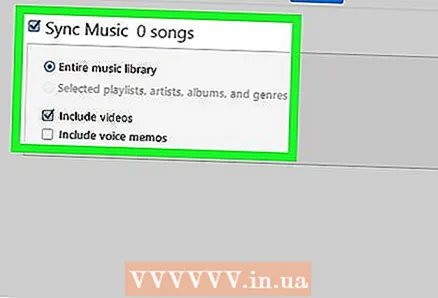 5 Սահմանեք համաժամացման ընտրանքները կատեգորիայի համար: Ընտրանքները տարբերվում են ըստ կատեգորիաների, բայց ամեն դեպքում, նշեք համաժամացման վանդակը հիմնական վահանակի վերևում:
5 Սահմանեք համաժամացման ընտրանքները կատեգորիայի համար: Ընտրանքները տարբերվում են ըստ կատեգորիաների, բայց ամեն դեպքում, նշեք համաժամացման վանդակը հիմնական վահանակի վերևում: - Համաժամացման համար կարող եք ընտրել տվյալների որոշակի տեսակներ: Օրինակ, «Երաժշտություն» կատեգորիայի մեջ ընտրեք ձեր ամբողջ գրադարանը կամ որոշակի տեսացանկերի համաժամացումը:
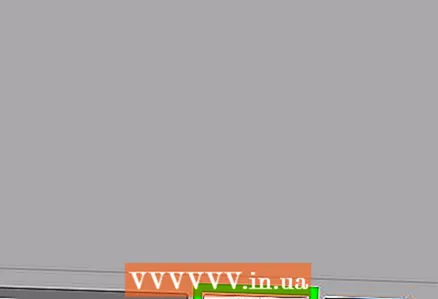 6 Կտտացրեք Դիմել. Այն գտնվում է ներքևի աջ անկյունում: Եթե iTunes- ը սահմանվել է ավտոմատ համաժամացման, ընտրված տարրերի համաժամացումը սկսվում է: Հակառակ դեպքում, դուք ստիպված կլինեք ձեռքով համաժամացնել:
6 Կտտացրեք Դիմել. Այն գտնվում է ներքևի աջ անկյունում: Եթե iTunes- ը սահմանվել է ավտոմատ համաժամացման, ընտրված տարրերի համաժամացումը սկսվում է: Հակառակ դեպքում, դուք ստիպված կլինեք ձեռքով համաժամացնել: 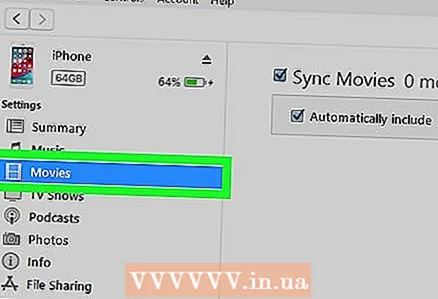 7 Կրկնեք այս քայլերը ՝ բովանդակության այլ տեսակներ համաժամացնելու համար: Սեղմեք «Դիմել», երբ ավարտեք յուրաքանչյուր կատեգորիայի համաժամացման ընտրանքների կարգավորումը:
7 Կրկնեք այս քայլերը ՝ բովանդակության այլ տեսակներ համաժամացնելու համար: Սեղմեք «Դիմել», երբ ավարտեք յուրաքանչյուր կատեգորիայի համաժամացման ընտրանքների կարգավորումը:  8 Կտտացրեք Համաժամացնել. Կսկսվի ընտրված տվյալների համաժամացման գործընթացը:
8 Կտտացրեք Համաժամացնել. Կսկսվի ընտրված տվյալների համաժամացման գործընթացը:  9 Կտտացրեք Պատրաստ է. Այս կոճակը գտնվում է ներքևի աջ անկյունում:
9 Կտտացրեք Պատրաստ է. Այս կոճակը գտնվում է ներքևի աջ անկյունում:  10 Կարգավորեք անլար համաժամացումը (ըստ ցանկության): Եթե չեք ցանկանում USB մալուխ օգտագործել iTunes- ի հետ համաժամացման համար, ակտիվացրեք օդային համաժամացումը: Սրա համար:
10 Կարգավորեք անլար համաժամացումը (ըստ ցանկության): Եթե չեք ցանկանում USB մալուխ օգտագործել iTunes- ի հետ համաժամացման համար, ակտիվացրեք օդային համաժամացումը: Սրա համար: - Միացրեք ձեր հեռախոսը / պլանշետը և համակարգիչը նույն անլար ցանցին:
- Կտտացրեք սարքի կոճակին iTunes պատուհանում:
- Կտտացրեք Փնտրել ձախ պատուհանում (Կարգավորումների ներքո):
- Նշեք «Համաժամացրեք ձեր սարքը> Wi-Fi- ի միջոցով» կողքի տուփը:
- Կտտացրեք Դիմել: